Здравейте скъпи читатели на блога COMP-DOMA.RU В предишна статия, ние ще разберем как да се направи и да се възстанови вашата Registry
В тази статия, ние се запознаят с програмата Winstep Nexus Dock - Красива програма за бързо стартиране.
Бърз старт Winstep Nexus Dock програми панел е предназначен за оптимизиране на работното ни място на вашия настолен компютър.
програма Pros Winstep Nexus Dock.
1. Безплатен (има платена версия с разширена функционалност, но безплатната версия е достатъчно за комфортна употреба. Лично аз съм доста доволен от безплатната версия на програмата Winstep Nexus Dock.
2. В руския език.
3. Поддържа всички съвременни операционни системи Windows, започващи с Windows XP и Windows за последните 10.
4. красота, функционалност, лесна употреба - Това е най-важните предимства на програмата Winstep Nexus Dock.
От себе си ще кажа: този вид програма много, тествани във всичко това, или почти всички! Никой от тях не може да се сравни с докинг панел Winstep Nexus Dock!
Някои снимки на екрани Winstep Nexus Dock програма от разработчика:
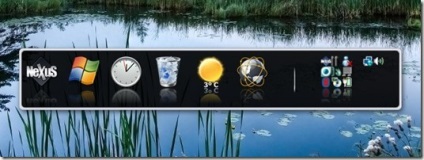
Аз имам този докинг панел, разположен в горната част на екрана и изглежда така:
И аз слагам в настройките на програмата, която чрез преместване на курсора в горната част на екрана, панелът изглежда добре, защото в горния край на екрана, съответно, ако премахнем курсора от горната граница, а след това от контакта се крие след определено време.
Всичко това се намира в интерфейса за настройки на програмата. програма за настройка е доста обширна, и ако искате, можем да променим облика, оформление, функционалност на програмата, точно както ние искаме!
За да започнете, изтеглите програмата от сайта на разработчика уебсайт разработчик на английски език. или директен линк към моя Yandex диск. (Как да изтеглите от диск Яндекс)
След това, ние стартираме програмата с пряк път на работния плот. Ако тя не започне в края на инсталацията
Когато стартирате ще видите много гнездото, красива, но не съм в настроение. Сега щракнете с десния бутон на мишката юана - RMB върху първата икона в контакта маркиран с Nexus и изберете елемента в "Настройки" контекстното меню
Ще видите прозорец като този тук. последния раздел "Информация" забележка, отворен през прозореца.
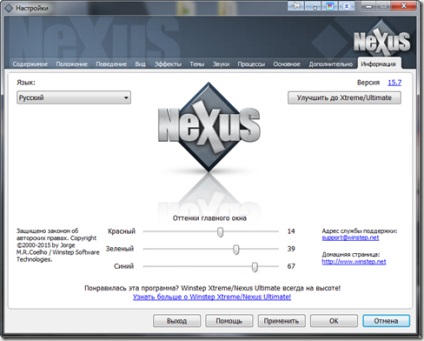
Запознавайки се с информацията, ако искате да смените езика на програмата. От дясната страна има бутон за закупуване на допълнителна функционалност, която не е задължително по искане на
Ние се обръщаме първо към раздела "Съдържание"
Настройки за докинг станция панел Winste р Nexus Dock
Обяснете ключовите моменти от докинг панел настройките на Winstep Nexus Dock, като всички елементи са настройки на руски, писмени и много ясно.
И така. Tab "Съдържание"
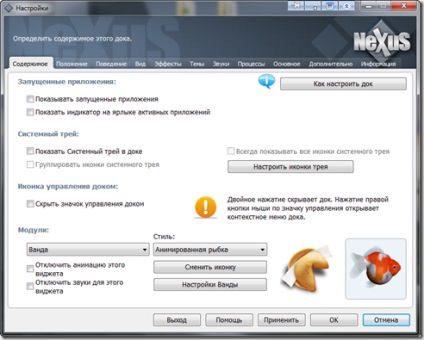
Сектор "стартирани приложения" - от дясната страна е един бутон с върха на този сектор на руски.
"Система тава" - също интелектуално разбираемо точка, но ето един бутон "Персонализиране на тава икони" е разширени функции, само, че можете да си купите на разстояние, ако желаете.
"Модули" (плъгини) - Създаване на модули, които могат да бъдат включени в панела за скачване. Времето, процесор, памет и т.н. Как да направите следното.
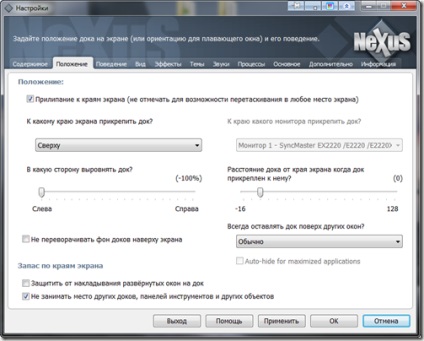
Tab "поведение" е и самата предишната. Ясно е, че някои от бутоните на гурме е отговорен за поведението на самия панел, тъй като ще се крие, тъй като може да носи или да не се извършва на работния плот. Тук не е поправимо действие! Опитайте, експеримент.
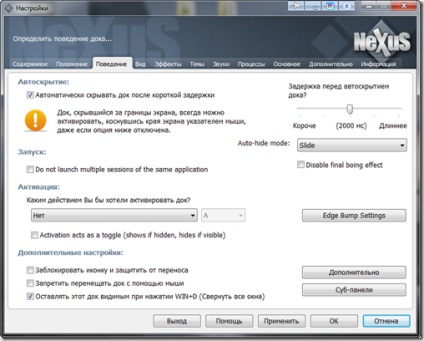
Разделът "View" - Бих искал това да бъде обяснено, но нищо скандално All ясно
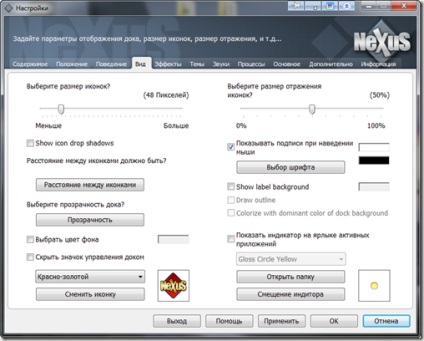
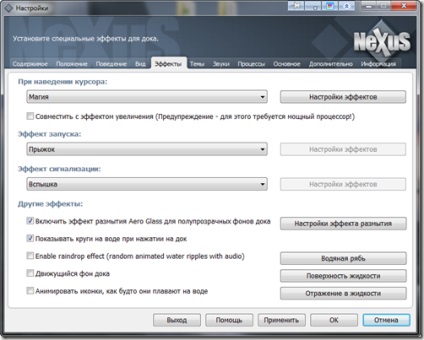
Tab "Теми" - Също така се отнася до красотата на нашите панели дизайн. Промяна на външния вид! Теми много! В интернет можете да търсите допълнителни теми, ако някой не разполага с достатъчно установена.
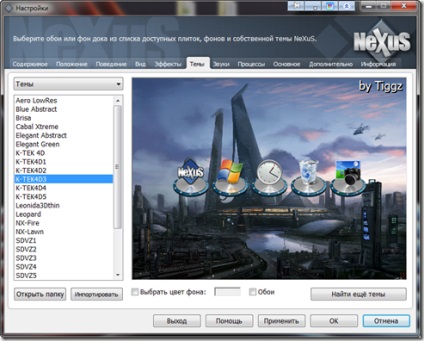
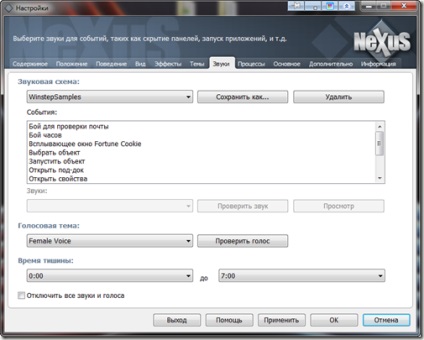
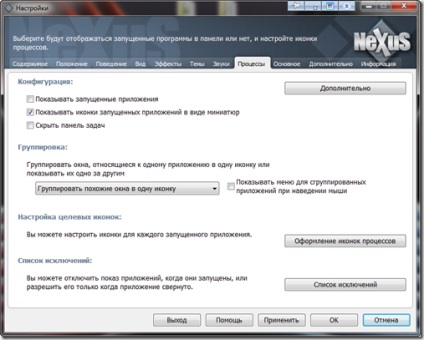
Tab "General" - Light Tab, който не изисква разкриване. Примка очи, изберете правото
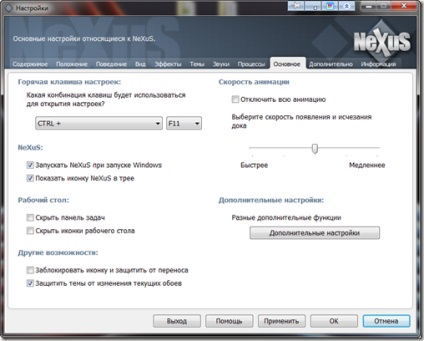
Раздела "Разширени" - този раздел, което бих нарекъл "Техническа" в раздела. На това, аз ви моля да насочите вниманието си малко. Ако сте на това няма да пропуснете раздел, след което настройте програмата имаме само един път, и да вземат всичките си дела, за да регулирате следващия път буквално две кликвания.
Минава през настройките в този раздел, ние излагат отдясно. Не забравяйте да натиснете бутона на последната "Apply" и да се спре върху бутона "Запазване на настройките". Запазване на настройките, и, ако е необходимо, в случай на повреда или просто, след като преинсталирате вашата система. Инсталирайте Winstep Nexus Dock на чиста Windows. Отворете програмата и веднага отидете в раздела "Advanced". Ние натиснете бутона "Reset" и изберете предварително записан конфигурационния файл. И нашата док панел настроен! Използвайте, и се наслаждавайте!
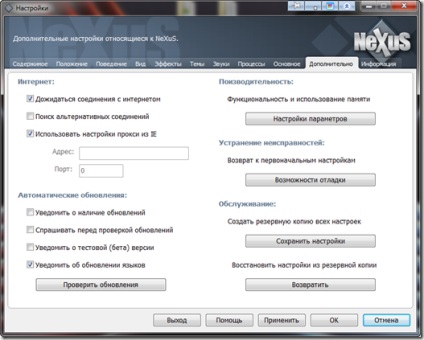
Сега, когато изходните модули (плъгини), интегрирани в докинг панел Winstep Nexus Dock. Кои са конфигурирани в "Съдържание" в долната част на първия раздел.
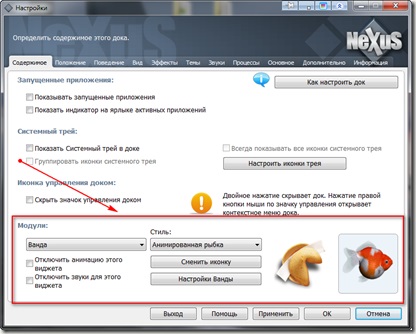
За тяхната визуална продукция в панела докинг кликнете върху самия панел и изберете PCM, както е показано на снимката по-долу.
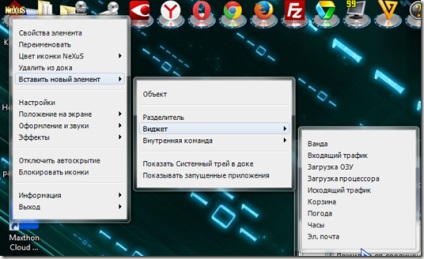
Е, това е в общи линии услуга на всички и се наслаждавате на работата на вашия компютър! На добър час!
Свързани статии
